
العمليات الأساسية لنظام التشغيل Windows
 |
|
يمكن لطريقة التشغيل أن تختلف وذلك تبعًا لجهاز الكمبيوتر الذي تستخدمه.
|
عرض مجلد الطابعة
Windows Vista
[ابدأ] حدد [لوحة التحكم]
حدد [لوحة التحكم]  [الطابعة].
[الطابعة].
[ابدأ]
 حدد [لوحة التحكم]
حدد [لوحة التحكم]  [الطابعة].
[الطابعة].Windows 7/Server 2008 R2
[ابدأ] حدد [الأجهزة والطابعات].
حدد [الأجهزة والطابعات].
[ابدأ]
 حدد [الأجهزة والطابعات].
حدد [الأجهزة والطابعات].Windows 8/Server 2012
انقر بزر الماوس الأيمن على الزاوية السفلية اليسرى من الشاشة حدد [لوحة التحكم]
حدد [لوحة التحكم]  [عرض الأجهزة والطابعات].
[عرض الأجهزة والطابعات].
انقر بزر الماوس الأيمن على الزاوية السفلية اليسرى من الشاشة
 حدد [لوحة التحكم]
حدد [لوحة التحكم]  [عرض الأجهزة والطابعات].
[عرض الأجهزة والطابعات].Windows 8.1/Server 2012 R2
انقر بزر الماوس الأيمن على [ابدأ] حدد [لوحة التحكم]
حدد [لوحة التحكم]  [عرض الأجهزة والطابعات].
[عرض الأجهزة والطابعات].
انقر بزر الماوس الأيمن على [ابدأ]
 حدد [لوحة التحكم]
حدد [لوحة التحكم]  [عرض الأجهزة والطابعات].
[عرض الأجهزة والطابعات].Windows 10
[ ]
]  حدد [نظام Windows]
حدد [نظام Windows]  [لوحة التحكم]
[لوحة التحكم]  [الأجهزة والصوت]
[الأجهزة والصوت]  [الأجهزة والطابعات].
[الأجهزة والطابعات].
[
 ]
]  حدد [نظام Windows]
حدد [نظام Windows]  [لوحة التحكم]
[لوحة التحكم]  [الأجهزة والصوت]
[الأجهزة والصوت]  [الأجهزة والطابعات].
[الأجهزة والطابعات].Windows Server 2008
[Start] حدد [Control Panel]
حدد [Control Panel]  انقر نقرًا مزدوجًا على [Printers].
انقر نقرًا مزدوجًا على [Printers].
[Start]
 حدد [Control Panel]
حدد [Control Panel]  انقر نقرًا مزدوجًا على [Printers].
انقر نقرًا مزدوجًا على [Printers].Windows Server 2016
انقر بزر الماوس الأيمن على [ ]
]  حدد [Control Panel]
حدد [Control Panel]  [Hardware]
[Hardware]  [Devices and Printers].
[Devices and Printers].
انقر بزر الماوس الأيمن على [
 ]
]  حدد [Control Panel]
حدد [Control Panel]  [Hardware]
[Hardware]  [Devices and Printers].
[Devices and Printers].تمكين [اكتشاف الشبكة]
قم بتمكين [اكتشاف الشبكة] لعرض أجهزة الكمبيوتر على شبكتك.
Windows Vista
[ابدأ] حدد [لوحة التحكم]
حدد [لوحة التحكم]  [عرض حالة الشبكة ومهامها]
[عرض حالة الشبكة ومهامها]  حدد [تشغيل اكتشاف الشبكة] في [اكتشاف الشبكة].
حدد [تشغيل اكتشاف الشبكة] في [اكتشاف الشبكة].
[ابدأ]
 حدد [لوحة التحكم]
حدد [لوحة التحكم]  [عرض حالة الشبكة ومهامها]
[عرض حالة الشبكة ومهامها]  حدد [تشغيل اكتشاف الشبكة] في [اكتشاف الشبكة].
حدد [تشغيل اكتشاف الشبكة] في [اكتشاف الشبكة].Windows 7/Server 2008 R2
[ابدأ] حدد [لوحة التحكم]
حدد [لوحة التحكم]  [عرض حالة الشبكة ومهامها]
[عرض حالة الشبكة ومهامها]  [تغيير إعدادات المشاركة المتقدمة]
[تغيير إعدادات المشاركة المتقدمة]  حدد [تشغيل اكتشاف الشبكة] في [اكتشاف الشبكة].
حدد [تشغيل اكتشاف الشبكة] في [اكتشاف الشبكة].
[ابدأ]
 حدد [لوحة التحكم]
حدد [لوحة التحكم]  [عرض حالة الشبكة ومهامها]
[عرض حالة الشبكة ومهامها]  [تغيير إعدادات المشاركة المتقدمة]
[تغيير إعدادات المشاركة المتقدمة]  حدد [تشغيل اكتشاف الشبكة] في [اكتشاف الشبكة].
حدد [تشغيل اكتشاف الشبكة] في [اكتشاف الشبكة].Windows 8/Server 2012
انقر بزر الماوس الأيمن على الزاوية السفلية اليسرى من الشاشة حدد [لوحة التحكم]
حدد [لوحة التحكم]  [عرض حالة الشبكة ومهامها]
[عرض حالة الشبكة ومهامها]  [تغيير إعدادات المشاركة المتقدمة]
[تغيير إعدادات المشاركة المتقدمة]  حدد [تشغيل اكتشاف الشبكة] في [اكتشاف الشبكة].
حدد [تشغيل اكتشاف الشبكة] في [اكتشاف الشبكة].
انقر بزر الماوس الأيمن على الزاوية السفلية اليسرى من الشاشة
 حدد [لوحة التحكم]
حدد [لوحة التحكم]  [عرض حالة الشبكة ومهامها]
[عرض حالة الشبكة ومهامها]  [تغيير إعدادات المشاركة المتقدمة]
[تغيير إعدادات المشاركة المتقدمة]  حدد [تشغيل اكتشاف الشبكة] في [اكتشاف الشبكة].
حدد [تشغيل اكتشاف الشبكة] في [اكتشاف الشبكة].Windows 8.1/Server 2012 R2
انقر بزر الماوس الأيمن على [ابدأ] حدد [لوحة التحكم]
حدد [لوحة التحكم]  [عرض حالة الشبكة ومهامها]
[عرض حالة الشبكة ومهامها]  [تغيير إعدادات المشاركة المتقدمة]
[تغيير إعدادات المشاركة المتقدمة]  حدد [تشغيل اكتشاف الشبكة] في [اكتشاف الشبكة].
حدد [تشغيل اكتشاف الشبكة] في [اكتشاف الشبكة].
انقر بزر الماوس الأيمن على [ابدأ]
 حدد [لوحة التحكم]
حدد [لوحة التحكم]  [عرض حالة الشبكة ومهامها]
[عرض حالة الشبكة ومهامها]  [تغيير إعدادات المشاركة المتقدمة]
[تغيير إعدادات المشاركة المتقدمة]  حدد [تشغيل اكتشاف الشبكة] في [اكتشاف الشبكة].
حدد [تشغيل اكتشاف الشبكة] في [اكتشاف الشبكة].Windows 10
[ ]
]  حدد [نظام Windows]
حدد [نظام Windows]  [لوحة التحكم]
[لوحة التحكم]  [عرض حالة الشبكة ومهامها]
[عرض حالة الشبكة ومهامها]  [تغيير إعدادات المشاركة المتقدمة]
[تغيير إعدادات المشاركة المتقدمة]  حدد [تشغيل اكتشاف الشبكة] في [اكتشاف الشبكة].
حدد [تشغيل اكتشاف الشبكة] في [اكتشاف الشبكة].
[
 ]
]  حدد [نظام Windows]
حدد [نظام Windows]  [لوحة التحكم]
[لوحة التحكم]  [عرض حالة الشبكة ومهامها]
[عرض حالة الشبكة ومهامها]  [تغيير إعدادات المشاركة المتقدمة]
[تغيير إعدادات المشاركة المتقدمة]  حدد [تشغيل اكتشاف الشبكة] في [اكتشاف الشبكة].
حدد [تشغيل اكتشاف الشبكة] في [اكتشاف الشبكة].Windows Server 2008
[Start] حدد [Control Panel]
حدد [Control Panel]  انقر نقرًا مزدوجًا على [Network and Sharing Center]
انقر نقرًا مزدوجًا على [Network and Sharing Center]  حدد [Turn on network discovery] في [Network discovery].
حدد [Turn on network discovery] في [Network discovery].
[Start]
 حدد [Control Panel]
حدد [Control Panel]  انقر نقرًا مزدوجًا على [Network and Sharing Center]
انقر نقرًا مزدوجًا على [Network and Sharing Center]  حدد [Turn on network discovery] في [Network discovery].
حدد [Turn on network discovery] في [Network discovery].Windows Server 2016
انقر بزر الماوس الأيمن على [ ]
]  حدد [لوحة التحكم]
حدد [لوحة التحكم]  [عرض حالة الشبكة ومهامها]
[عرض حالة الشبكة ومهامها]  [تغيير إعدادات المشاركة المتقدمة]
[تغيير إعدادات المشاركة المتقدمة]  حدد [تشغيل اكتشاف الشبكة] في [اكتشاف الشبكة].
حدد [تشغيل اكتشاف الشبكة] في [اكتشاف الشبكة].
انقر بزر الماوس الأيمن على [
 ]
]  حدد [لوحة التحكم]
حدد [لوحة التحكم]  [عرض حالة الشبكة ومهامها]
[عرض حالة الشبكة ومهامها]  [تغيير إعدادات المشاركة المتقدمة]
[تغيير إعدادات المشاركة المتقدمة]  حدد [تشغيل اكتشاف الشبكة] في [اكتشاف الشبكة].
حدد [تشغيل اكتشاف الشبكة] في [اكتشاف الشبكة].عرض الطابعات المشتركة في خادم الطباعة
1
افتح مستكشف Windows.
Windows Vista/7/Server 2008
[ابدأ] حدد [كافة البرامج] أو [البرامج]
حدد [كافة البرامج] أو [البرامج]  [البرامج الملحقة]
[البرامج الملحقة]  [مستكشف Windows].
[مستكشف Windows].
[ابدأ]
 حدد [كافة البرامج] أو [البرامج]
حدد [كافة البرامج] أو [البرامج]  [البرامج الملحقة]
[البرامج الملحقة]  [مستكشف Windows].
[مستكشف Windows].Windows 8/Server 2012
انقر بزر الماوس الأيمن على الزاوية السفلية اليسرى من الشاشة حدد [مستكشف الملفات].
حدد [مستكشف الملفات].
انقر بزر الماوس الأيمن على الزاوية السفلية اليسرى من الشاشة
 حدد [مستكشف الملفات].
حدد [مستكشف الملفات].Windows 8.1/Server 2012 R2
انقر بزر الماوس الأيمن على [ابدأ]  حدد [مستكشف الملفات].
حدد [مستكشف الملفات].
 حدد [مستكشف الملفات].
حدد [مستكشف الملفات].Windows 10/Server 2016
انقر بزر الماوس الأيمن على [ ]
]  حدد [مستكشف الملفات].
حدد [مستكشف الملفات].
انقر بزر الماوس الأيمن على [
 ]
]  حدد [مستكشف الملفات].
حدد [مستكشف الملفات].2
حدد خادم الطابعة في [الشبكة] أو [مواضع الشبكة].
لعرض أجهزة الكمبيوتر الموجودة على الشبكة، قد تحتاج إلى تشغيل اكتشاف الشبكة أو البحث عن الشبكة الخاصة بأجهزة الكمبيوتر.
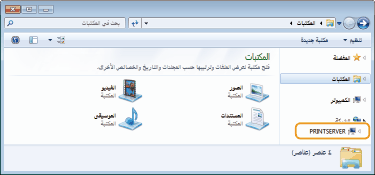
يتم عرض الطابعات المشتركة.

عرض شاشة [إعداد البرامج/الأدلة]
إذا لم يعرض جهاز الكمبيوتر الخاص بك شاشة [إعداد البرامج/الأدلة] بعد إدراج CD-ROM/DVD-ROM المرفق، فاتبع الإجراء أدناه. يُشار إلى اسم محرك CD-ROM/DVD-ROM بـ ":D" في هذا الدليل. قد يختلف اسم محرك أقراص CD-ROM/DVD-ROM وفقًا للكمبيوتر الذي تستخدمه.
Windows Vista/7/Server 2008
[ابدأ]  إدخل "D:\MInst.exe" في [البحث في البرامج والملفات] أو [بدء البحث]
إدخل "D:\MInst.exe" في [البحث في البرامج والملفات] أو [بدء البحث]  اضغط المفتاح [إدخال].
اضغط المفتاح [إدخال].
 إدخل "D:\MInst.exe" في [البحث في البرامج والملفات] أو [بدء البحث]
إدخل "D:\MInst.exe" في [البحث في البرامج والملفات] أو [بدء البحث]  اضغط المفتاح [إدخال].
اضغط المفتاح [إدخال].Windows 8/Server 2012
انقر بزر الماوس الأيمن على الزاوية السفلية اليسرى من الشاشة  [تشغيل]
[تشغيل]  أدخل "D:\MInst.exe"
أدخل "D:\MInst.exe"  انقر على [موافق]
انقر على [موافق]
 [تشغيل]
[تشغيل]  أدخل "D:\MInst.exe"
أدخل "D:\MInst.exe"  انقر على [موافق]
انقر على [موافق]Windows 8.1/Server 2012 R2
انقر بزر الماوس الأيمن على [ابدأ]  [تشغيل]
[تشغيل]  أدخل "D:\MInst.exe"
أدخل "D:\MInst.exe"  انقر على [جيد]
انقر على [جيد]
 [تشغيل]
[تشغيل]  أدخل "D:\MInst.exe"
أدخل "D:\MInst.exe"  انقر على [جيد]
انقر على [جيد]Windows 10
أدخِل "D:\MInst.exe" في صندوق البحث اقلب البطاقة  انقر على [D:\MInst.exe] تظهر كنتيجة البحث.
انقر على [D:\MInst.exe] تظهر كنتيجة البحث.
 انقر على [D:\MInst.exe] تظهر كنتيجة البحث.
انقر على [D:\MInst.exe] تظهر كنتيجة البحث.Windows Server 2016
انقر على [ ]
]  أدخل "D:\MInst.exe"
أدخل "D:\MInst.exe"  انقر على [D:\MInst.exe] تظهر كنتيجة البحث.
انقر على [D:\MInst.exe] تظهر كنتيجة البحث.
 ]
]  أدخل "D:\MInst.exe"
أدخل "D:\MInst.exe"  انقر على [D:\MInst.exe] تظهر كنتيجة البحث.
انقر على [D:\MInst.exe] تظهر كنتيجة البحث.طباعة صفحة اختبار في نظام Windows
يمكنك التحقق مما إذا كنت ترغب في تشغيل برنامج تشغيل الطابعة عن طريق طباعة صفحة اختبار في نظام Windows.
1
قم بتحميل ورق بالحجم A4 في الدرج. تحميل الورق في درج الورق
2
افتح مجلد الطابعة. عرض مجلد الطابعة
3
انقر بزر الماوس الأيمن على أيقونة برنامج تشغيل الطابعة هذا الجهاز ومن ثم انقر على [خصائص الطابعة] أو [خصائص].
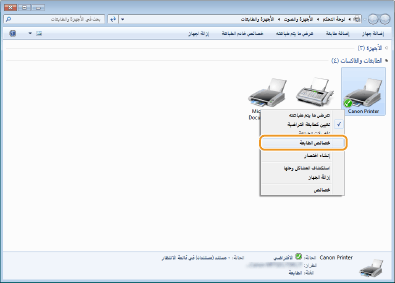
4
انقر على [طباعة صفحة كاختبار] في علامة التبويب [عام].
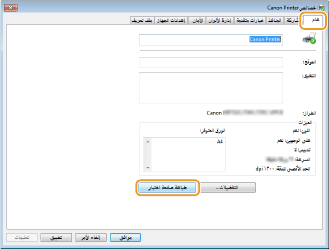
تمت طباعة صفحة الاختبار.
التحقق من هندسة البت
إذا لم تكن متأكدًا مما إذا كان جهاز الكمبيوتر الخاص بك يعمل بنظام التشغيل Windows ۳۲ بت أو ٦٤ بت، فاتبع الإجراء أدناه للتحقق من ذلك.
1
اعرض [لوحة التحكم].
Windows Vista/7/Server 2008
[ابدأ] حدد [لوحة التحكم].
حدد [لوحة التحكم].
[ابدأ]
 حدد [لوحة التحكم].
حدد [لوحة التحكم].Windows 8/Server 2012
انقر بزر الماوس الأيمن على الزاوية السفلية اليسرى من الشاشة حدد [لوحة التحكم].
حدد [لوحة التحكم].
انقر بزر الماوس الأيمن على الزاوية السفلية اليسرى من الشاشة
 حدد [لوحة التحكم].
حدد [لوحة التحكم].Windows 8.1/Server 2012 R2
انقر بزر الماوس الأيمن على [ابدأ] حدد [لوحة التحكم].
حدد [لوحة التحكم].
انقر بزر الماوس الأيمن على [ابدأ]
 حدد [لوحة التحكم].
حدد [لوحة التحكم].Windows 10/Server 2016
انتقل إلى الخطوة 2.
انتقل إلى الخطوة 2.
2
اعرض [النظام].
Windows Vista/7/8/Server 2008 R2/Server 2012
انقر على [النظام والصيانة] أو [النظام والأمان] [النظام].
[النظام].
انقر على [النظام والصيانة] أو [النظام والأمان]
 [النظام].
[النظام].Windows 10/Server 2016
أنقر على [ ]
]  [إعدادات]
[إعدادات]  [النظام]
[النظام]  حدد [حول].
حدد [حول].
أنقر على [
 ]
]  [إعدادات]
[إعدادات]  [النظام]
[النظام]  حدد [حول].
حدد [حول].Windows Server 2008
انقر نقرًا مزدوجًا على [System].
انقر نقرًا مزدوجًا على [System].
3
تحقق من هندسة البت.
لإصدارات نظام تشغيل ٣٢ بت
يتم عرض[نظام التشغيل ۳۲ -بت].
يتم عرض[نظام التشغيل ۳۲ -بت].
لإصدارات نظام تشغيل ٦٤ بت
يتم عرض [نظام التشغيل ٦٤ -بت].
يتم عرض [نظام التشغيل ٦٤ -بت].
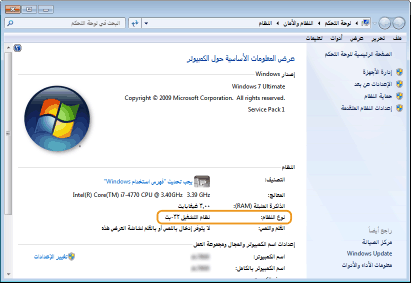
التحقق من منفذ الطابعة
1
افتح مجلد الطابعة. عرض مجلد الطابعة
2
انقر بزر الماوس الأيمن على أيقونة برنامج تشغيل الطابعة هذا الجهاز ومن ثم انقر على [خصائص الطابعة] أو [خصائص].
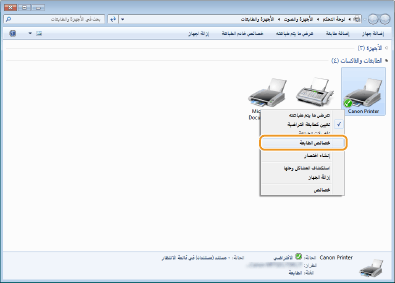
3
تحقق من تحديد المنفذ الصحيح للطابعة في علامة التبويب [المنافذ].
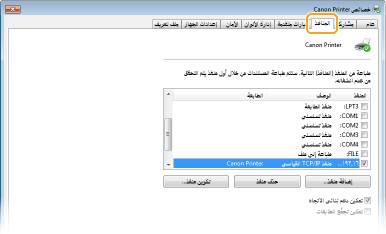
 |
إذا كنت تستخدم اتصال شبكة وقمت بتغيير عنوان IP الخاص بالجهازإذا كان [الوصف] للمنفذ المحدد هو [Canon MFNP Port]، وكان الجهاز والكمبيوتر على نفس الشبكة الفرعية، فسيتم الحفاظ على الاتصال. ولست بحاجة إلى إضافة منفذ جديد. وإذا كنت تستخدم [Standard TCP/IP Port]، فستحتاج إلى إضافة منفذ جديد. ضبط منافذ الطابعة
|
التحقق من الاتصال ثنائي الاتجاه
1
افتح مجلد الطابعة. عرض مجلد الطابعة
2
انقر بزر الماوس الأيمن على أيقونة برنامج تشغيل الطابعة هذا الجهاز ومن ثم انقر على [خصائص الطابعة] أو [خصائص].
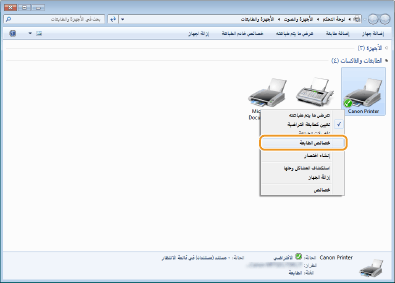
3
تأكد من تحديد مربع الاختيار [تمكين دعم ثنائي الاتجاه] في علامة التبويب [المنافذ].
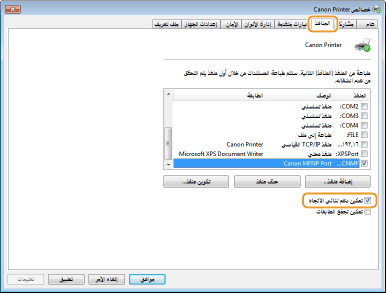
التحقق من مفتاح SSID الذي يتصل به جهاز الكمبيوتر الخاص بك
إذا كان جهاز الكمبيوتر الخاص بك متصلاً بشبكة LAN لاسلكية، انقر على  أو
أو  أو
أو  أو
أو  في أدوات النظام لعرض SSID لموجه شبكة LAN اللاسلكية المتصل.
في أدوات النظام لعرض SSID لموجه شبكة LAN اللاسلكية المتصل.
 أو
أو  أو
أو  أو
أو  في أدوات النظام لعرض SSID لموجه شبكة LAN اللاسلكية المتصل.
في أدوات النظام لعرض SSID لموجه شبكة LAN اللاسلكية المتصل.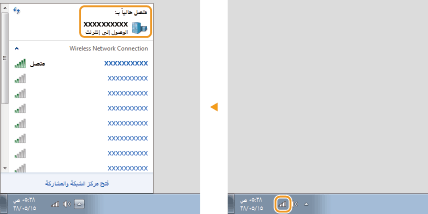
عند الطباعة من تطبيقات متجر ويندوز Windows Store App
Windows Server 2012
اعرض الرموز الموجودة على الجانب الأيمن من الشاشة اضغط على أو انقر على [الأجهزة]
اضغط على أو انقر على [الأجهزة]  برنامج التشغيل الذي تستخدمه
برنامج التشغيل الذي تستخدمه  [طباعة].
[طباعة].
اعرض الرموز الموجودة على الجانب الأيمن من الشاشة
 اضغط على أو انقر على [الأجهزة]
اضغط على أو انقر على [الأجهزة]  برنامج التشغيل الذي تستخدمه
برنامج التشغيل الذي تستخدمه  [طباعة].
[طباعة].Windows 8.1/Server 2012 R2
اعرض الرموز الموجودة على الجانب الأيمن من الشاشة اضغط على أو انقر على [الأجهزة]
اضغط على أو انقر على [الأجهزة]  [طباعة]
[طباعة]  برنامج التشغيل الذي تستخدمه
برنامج التشغيل الذي تستخدمه  [طباعة].
[طباعة].
اعرض الرموز الموجودة على الجانب الأيمن من الشاشة
 اضغط على أو انقر على [الأجهزة]
اضغط على أو انقر على [الأجهزة]  [طباعة]
[طباعة]  برنامج التشغيل الذي تستخدمه
برنامج التشغيل الذي تستخدمه  [طباعة].
[طباعة].Windows 10
اضغط على أو انقر على [طباعة] على التطبيق برنامج التشغيل الذي تستخدمه
برنامج التشغيل الذي تستخدمه  [طباعة].
[طباعة].
اضغط على أو انقر على [طباعة] على التطبيق
 برنامج التشغيل الذي تستخدمه
برنامج التشغيل الذي تستخدمه  [طباعة].
[طباعة].
 |
|
إذا قمت بالطباعة باستعمال هذه الطريقة، يتوفر هناك عدد محدود فقط من إعدادات الطباعة.
في حالة ظهور الرسالة [يلزم الانتباه في التعامل مع الطابعة. انتقل إلى سطح المكتب للانتباه لذلك.]، انتقل إلى سطح المكتب واتبع التعليمات الموجودة في مربع الحوار المعروض. تظهر هذه الرسالة عندما يتم ضبط الجهاز لعرض اسم المستخدم أثناء الطباعة وفي حالات مماثلة.
|